分散对齐
发布时间:2015-06-10 来源:查字典编辑
摘要:
1、分散对齐
1)使用按选区对齐的方法,可以将三个对象平均分布;
2)新建一个图层,用椭圆选框工具绘制一个圆,再点“编辑-勾画选区”命令,绘制一个圆环,同样再画两个圆环;
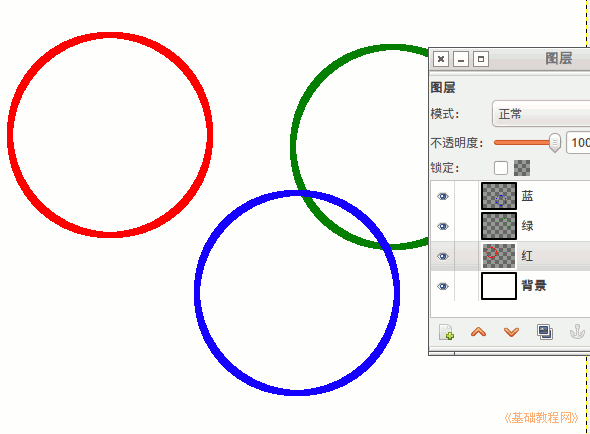
3)选择“颜色选择”工具 ,选中红圆层、点击红圆选中它,再点菜单“图层-剪裁到选区”,同样剪裁绿圆和蓝圆;
,选中红圆层、点击红圆选中它,再点菜单“图层-剪裁到选区”,同样剪裁绿圆和蓝圆;
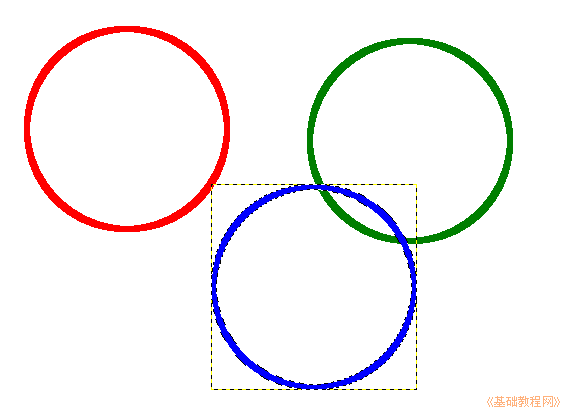
4)用对齐工具把红圆和绿圆对齐,再在图层面板中,右键点击绿图层,选择向下合并,把红圆和绿圆合并到一起;
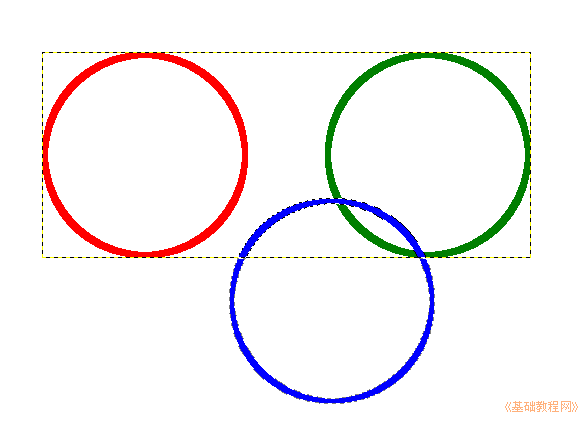
5)用颜色选择工具、下边选中叠加模式,在红圆和绿圆上点一下,选中图像;
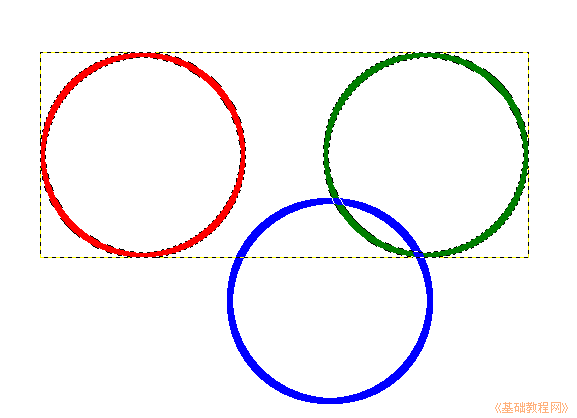
6)再选对齐工具,下边选择“按选区”,在蓝圆上点一下,再点居中对齐,就可以将蓝圆对齐到红和绿的中间;
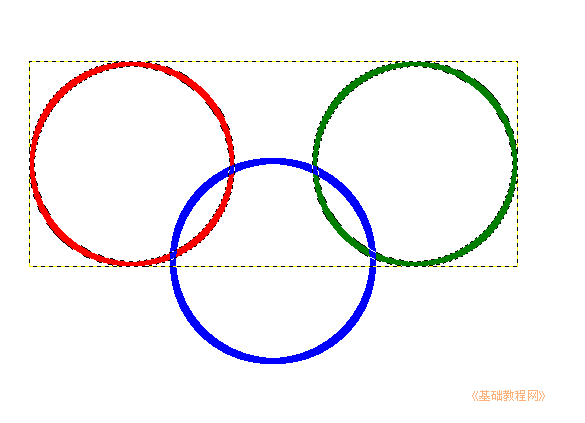
7)如果想保留原来的红圆和绿圆的独立状态,可以在图层面板合并前,分别复制一份,合并的层用完删除即可;
本节学习了GIMP中分散对齐的基本方法,如果你成功地完成了练习,请继续学习;


